Guide Comment créer une carte conceptuelle sur PowerPoint et utiliser une alternative
Si vous établissez des liens entre différentes idées, vous avez besoin d'un guide visuel ou d'un diagramme. Une carte conceptuelle est un excellent diagramme visuel pour ce besoin. Les formes, les figures et le texte pourraient vous aider à mieux comprendre comment les idées sont liées les unes aux autres. C'est pourquoi les professionnels, les étudiants et les cadres supérieurs l'utilisent pour bien illustrer et communiquer leurs idées.
Pendant ce temps, vous pouvez accomplir cette tâche de manière conventionnelle avec un stylo et du papier. Mais, de nos jours, ce n'est pas une méthode recommandée. Une autre façon d'utiliser PowerPoint consiste à créer des illustrations telles que des cartes conceptuelles. PowerPoint n'est pas uniquement destiné à la présentation. Vous pouvez l'utiliser comme créateur de carte conceptuelle. Nous allons démontrer comment faire une carte conceptuelle dans PowerPoint. Continuez à lire pour en savoir plus.
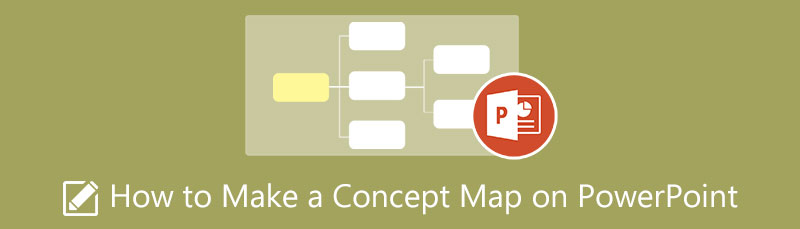
- Partie 1. Comment créer une carte conceptuelle avec la meilleure alternative PowerPoint
- Partie 2. Comment faire une carte conceptuelle sur PowerPoint
- Partie 3. FAQ sur une carte conceptuelle
Partie 1. Comment créer une carte conceptuelle avec la meilleure alternative PowerPoint
Vous pouvez créer des modèles de cartes conceptuelles d'aspect professionnel à l'aide de MindOnMap. Il s'agit d'un outil Web doté d'attributs distinctifs qui le distinguent des autres créateurs de cartes conceptuelles, comme Microsoft PowerPoint. Il fournit une poignée de modèles et de structures pour répondre aux besoins de chaque utilisateur. Outre une carte conceptuelle, il peut également gérer des cartes mentales, des arborescences, des organigrammes et bien d'autres.
De plus, il est livré avec une large sélection d'icônes pour ajouter de la saveur à vos cartes conceptuelles. Vous pouvez insérer des icônes de priorité, de progression, d'indicateur et de symbole. De plus, vous insérez des informations supplémentaires dans votre carte conceptuelle en ajoutant des pièces jointes, telles que des liens et des images. En plus de cela, les utilisateurs peuvent partager leur travail avec d'autres personnes et l'exporter vers différents formats d'image. Voici les étapes à suivre pour créer une carte conceptuelle sur une alternative PowerPoint.
Téléchargement sécurisé
Téléchargement sécurisé
Accédez au site Web de MindOnMap
Tout d'abord, rendez-vous sur le site officiel de MindOnMap en utilisant n'importe quel navigateur sur votre PC. Ensuite, cochez la Créez votre carte mentale bouton pour démarrer le programme. Ensuite, créez immédiatement un compte.
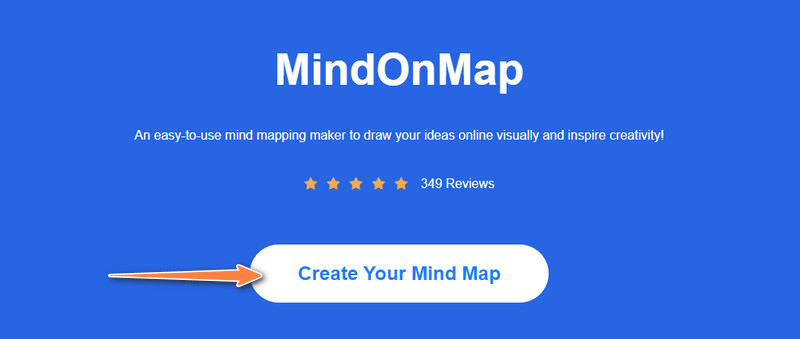
Sélectionnez une mise en page
Après avoir créé un compte MindOnMap, vous vous dirigerez rapidement vers le tableau de bord de l'outil. De là, vous verrez une liste de structures de cartes. Sélectionnez-en un ou choisissez parmi les thèmes recommandés. Ensuite, vous verrez le panneau d'édition principal.
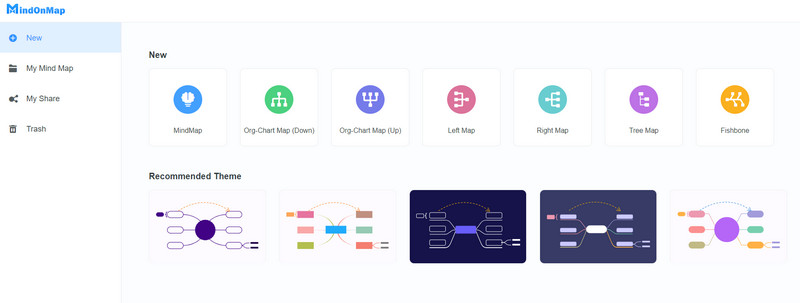
Commencez à créer une carte conceptuelle
Vous pouvez ajouter un nœud en ajoutant Nœud dans le menu supérieur ou en appuyant sur Languette sur votre clavier d'ordinateur. Pour ajouter un sous-nœud, cliquez simplement sur le Sous-nœud bouton. Pour le réglage de la mise en page, rendez-vous sur Style et choisissez le Structure languette. Ensuite, sélectionnez une mise en page et une ligne de connexion appropriées.
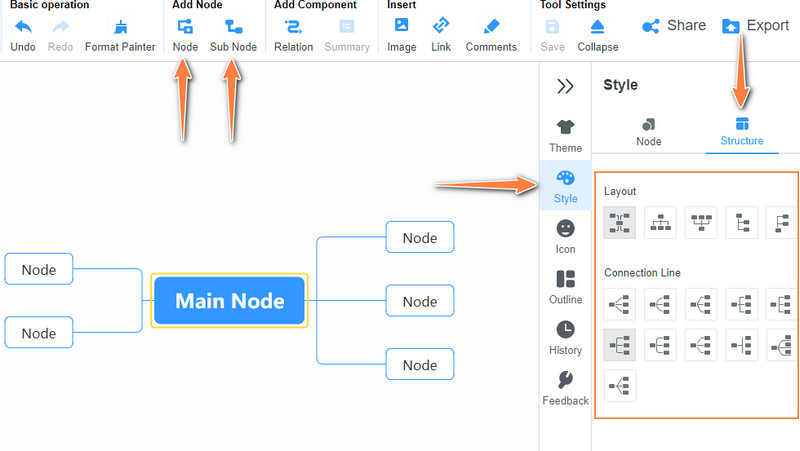
Ajouter du texte et personnaliser
Ensuite, double-cliquez sur chaque nœud et ajoutez le texte nécessaire. Maintenant, allez à le style menu et modifiez les propriétés du nœud, de la branche et de la police pour personnaliser votre carte conceptuelle.
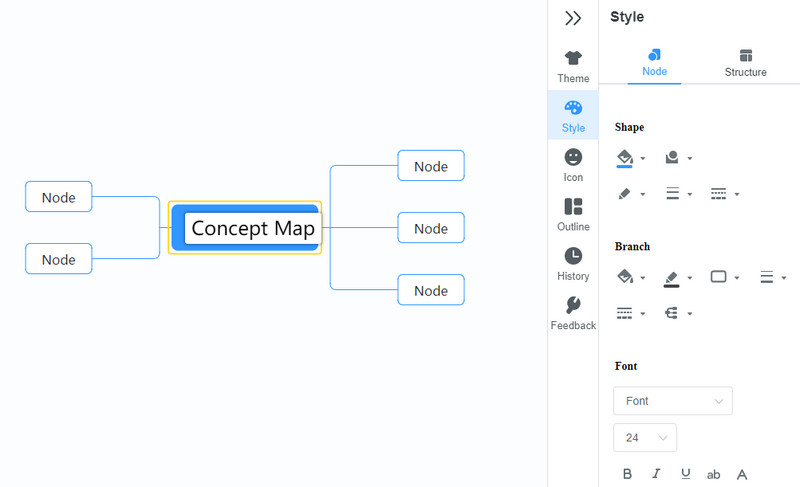
Partagez votre carte conceptuelle
Cette fois, cochez la Share bouton en haut à droite de l'interface. Dans la boîte de dialogue, vous verrez des options de copie et de sécurité. Frappez le Copier le lien pour obtenir le lien et cochez les cases pour sécuriser votre projet avec un mot de passe et ajouter une validité.
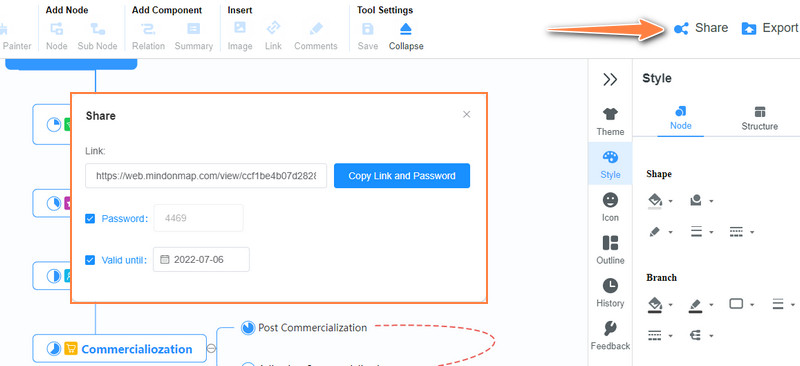
Exporter la carte conceptuelle
Enfin, appuyez sur le Exporter pour produire une copie de votre carte conceptuelle. Vous pouvez choisir entre les formats d'image et de document. C'est ça! Créer une carte conceptuelle dans PowerPoint est clair, simple et rapide.
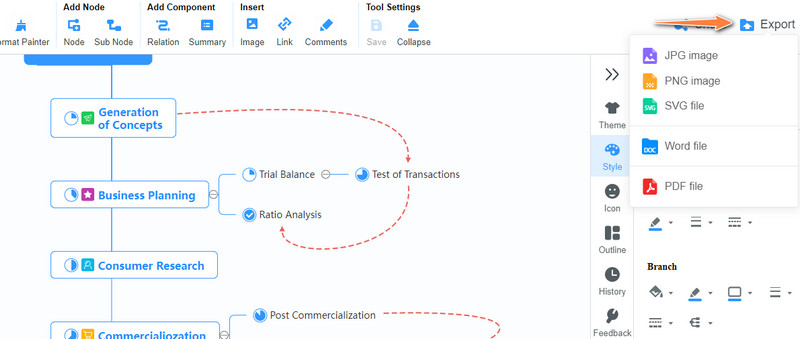
Partie 2. Comment faire une carte conceptuelle sur PowerPoint
De nos jours, l'utilisation d'images ou de pièces jointes est devenue la nouvelle norme. PowerPoint est un outil utile créateur de cartes conceptuelles pour vous aider à visualiser des idées et des connaissances complexes. Ce programme peut vous aider à les simplifier pour vous. Avec son graphique SmartArt, vous pouvez accéder à des modèles de cartes conceptuelles et à divers types d'illustrations. En d'autres termes, la création de cartes conceptuelles peut se faire simplement et sans effort.
Dans certains cas, vous pouvez créer une carte conceptuelle à partir de zéro en utilisant les formes proposées par cet outil. De plus, les utilisateurs peuvent profiter des options de personnalisation pour modifier et personnaliser les cartes. Puisqu'il s'agit d'un outil de présentation, il peut présenter directement vos cartes conceptuelles et vos idées. Cela dit, suivez les instructions ci-dessous pour apprendre à créer une carte conceptuelle dans PowerPoint.
Pour commencer, téléchargez Microsoft PowerPoint sur votre ordinateur et installez-le. Ensuite, lancez l'application et ouvrez une nouvelle présentation.
Maintenant, accédez à Insérer. Ensuite, accédez au Formes bibliothèque et choisissez le bon élément pour votre carte conceptuelle. Sous l'option Formes, vous pouvez également cocher la case Art intelligent possibilité d'obtenir des modèles prêts à l'emploi pour les cartes conceptuelles et d'autres types de diagrammes visuels.
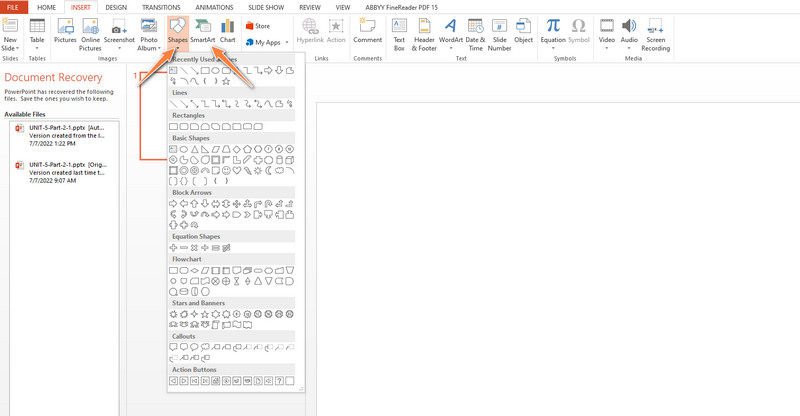
Cette fois, insérez du texte dans les éléments à l'aide de l'action de double-clic ou utilisez une zone de texte et placez-la sur l'élément souhaité. Lors de l'ajout de texte, modifiez la police, le texte et la couleur en fonction de vos préférences.
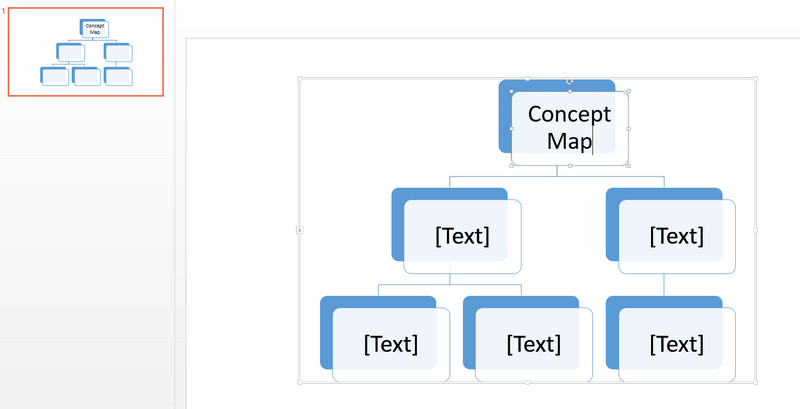
Ensuite, connectez vos nœuds ou branches à l'aide de la ligne de connexion. Après cela, stylisez l'apparence en allant à Styles SmartArt sous le Concevoir languette.
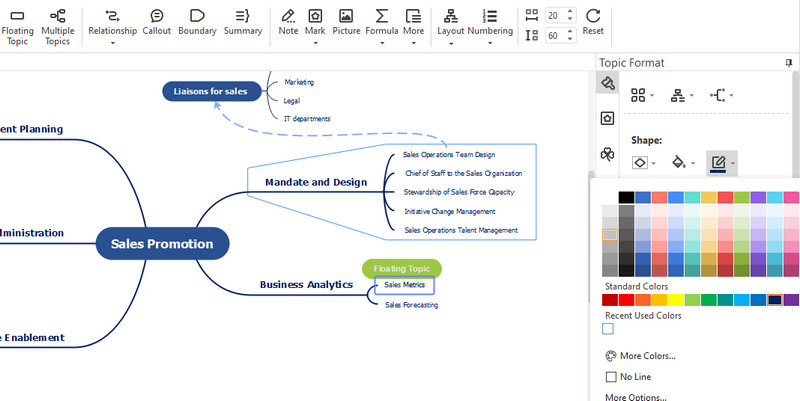
Enfin, enregistrez votre diapositive de carte conceptuelle lorsque vous avez terminé de la modifier. Dirigez-vous vers le Dossier menu et exportez-le selon votre format préféré.
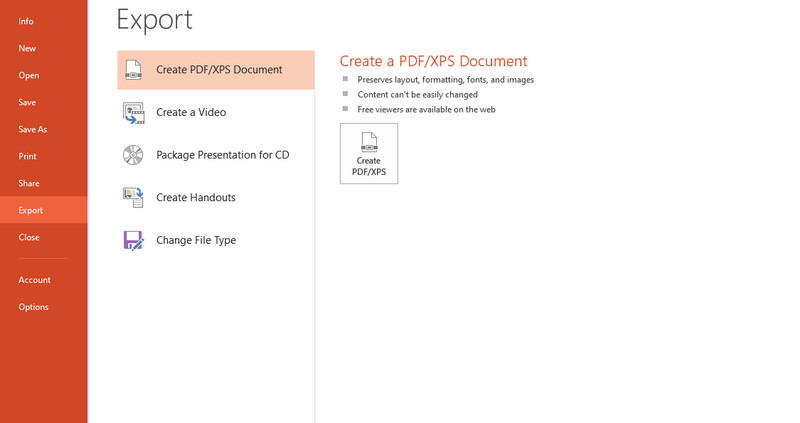
Lectures complémentaires
Partie 3. FAQ sur une carte conceptuelle
Quels sont les types de cartes conceptuelles ?
Il existe différents types de cartes conceptuelles, et certaines des plus populaires incluent les cartes en toile d'araignée, les cartes hiérarchiques, les cartes chronologiques, les cartes système, les organigrammes, etc.
Comment appelle-t-on les parties d'une carte conceptuelle ?
Une carte conceptuelle est composée de plusieurs parties. Ce diagramme peut inclure un concept, un lien, une hiérarchie, un lien croisé et un exemple.
Comment créer une carte conceptuelle dans Word ?
Comme dans Microsoft PowerPoint, vous pouvez utiliser les formes proposées par l'application ou choisir parmi les modèles prédéfinis. Ensuite, modifiez et personnalisez votre carte conceptuelle selon votre format préféré.
Conclusion
Les cartes conceptuelles sont des guides visuels bien structurés pour organiser et visualiser les idées. Ils aident de nombreuses personnes dans différents domaines, couvrant les mondes de l'éducation, de la santé, de l'ingénierie et des affaires. Pourtant, pour le faire, vous avez besoin des programmes suivants, comme PowerPoint. Sur cette note, nous avons préparé un guide sur comment faire une carte conceptuelle sur PowerPoint. De plus, nous avons introduit une alternative conçue pour créer divers diagrammes, tels que des cartes conceptuelles. De plus, si vous cherchez un programme dédié et gratuit, le MindOnMap programme est fait pour vous.


Créez votre carte mentale comme vous le souhaitez









